اس مضمون میں وضاحت کی گئی ہے کہ ونڈوز 10 میں میٹرڈ نیٹ ورکس پر وی پی این کو کیسے چالو یا غیر فعال کیا جائے ، ترتیبات میں آپشن تشکیل دینے کی ضرورت ہے۔ متبادل کے طور پر ، رجسٹری موافقت نامہ لگانا ممکن ہے۔
اشتہار
آپ مائن کرافٹ میں کس طرح کاٹھی بناتے ہیں
ورچوئل پرائیوٹ نیٹ ورکس (VPNs) نجی یا عوامی نیٹ ورک ، جیسے انٹرنیٹ کے وسط میں پوائنٹ ٹو پوائنٹ کنکشن ہوتے ہیں۔ VPN کلائنٹ VPN سرور پر ورچوئل پورٹ پر ورچوئل کال کرنے کے لئے خصوصی TCP / IP یا UDP پر مبنی پروٹوکول استعمال کرتا ہے ، جسے ٹنلنگ پروٹوکول کہتے ہیں۔ عام طور پر وی پی این کی تعیناتی میں ، ایک موکل انٹرنیٹ پر ریموٹ ایکسیس سرور سے ورچوئل پوائنٹ ٹو پوائنٹ کنیکشن شروع کرتا ہے۔ ریموٹ ایکسیس سرور کال کا جواب دیتا ہے ، کال کرنے والے کی توثیق کرتا ہے ، اور ڈی پی کو وی پی این کلائنٹ اور تنظیم کے نجی نیٹ ورک کے درمیان منتقل کرتا ہے۔ مندرجہ ذیل مضامین دیکھیں:
دوسرے شخص کو جانے بغیر اسنیپ چیٹ پر اسکرین شاٹ کیسے لگائیں
- ونڈوز 10 میں وی پی این کنکشن کیسے مرتب کریں
- ونڈوز 10 میں وی پی این سے کیسے جڑیں
- ونڈوز 10 میں وی پی این کنکشن کو ہٹا دیں
ونڈوز 10 میں میٹر کنکشن کے دوران وی پی این کو غیر فعال کرنا ، درج ذیل کریں۔
- کھولو ترتیبات ایپ .
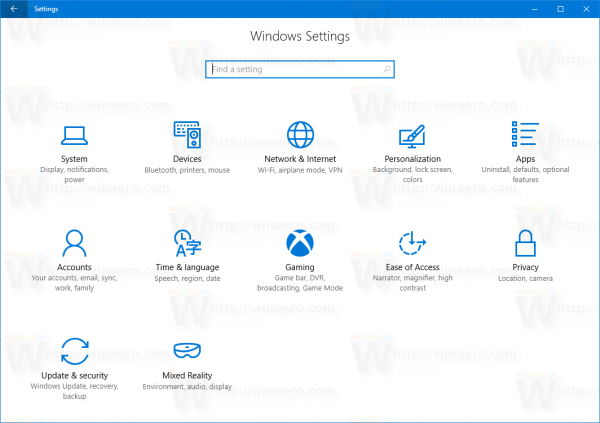
- نیٹ ورک اور انٹرنیٹ -> VPN پر کلک کریں۔
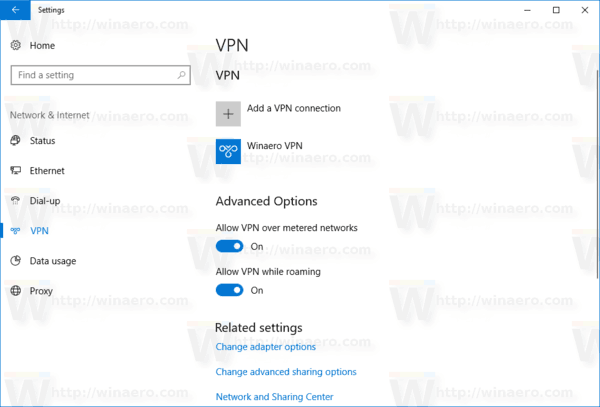
- دائیں طرف ، جدید ترین اختیارات کا زمرہ تلاش کریں۔
- اب ، کو غیر فعال کریںمیٹرڈ نیٹ ورکس پر وی پی این کو اجازت دیںآپشن اور آپ کر چکے ہیں۔
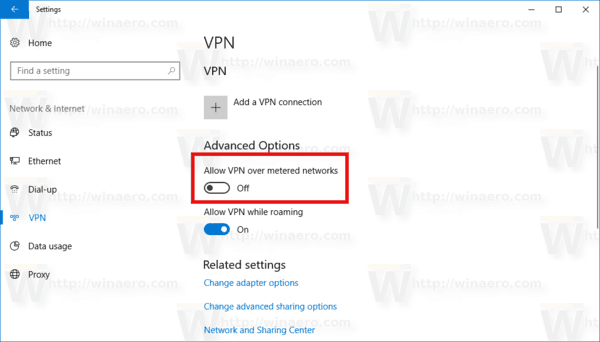
اس خصوصیت کو اہل یا غیر فعال کرنے کا ایک متبادل طریقہ موجود ہے۔ اگر آپ چاہتے ہیں تو آپ ایک آسان رجسٹری موافقت کرسکتے ہیں۔
رجسٹری کا استعمال کرتے ہوئے ونڈوز 10 میں میٹر کنکشن سے زیادہ وی پی این کو غیر فعال کریں
آپ ضرور ایڈمنسٹریٹر کی حیثیت سے سائن ان کریں آگے بڑھنے سے پہلے
دوسرے مانیٹر ونڈوز 10 کے طور پر کروم کاسٹ استعمال کریں
- کھولو رجسٹری ایڈیٹر ایپ .
- درج ذیل رجسٹری کلید پر جائیں۔
HKEY_LOCAL_MACHINE Y SYSTEM CurrentControlSet Services راس مین پیرامیٹرز تشکیل VpnCostedNetworkSettings
رجسٹری کی کلید پر جانے کا طریقہ دیکھیں ایک کلک کے ساتھ .
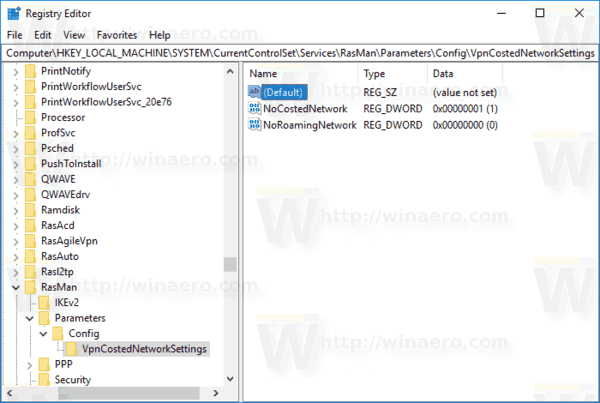
- دائیں طرف ، ایک نیا 32-Bit DWORD ویلیو 'NoCostedNetwork' میں ترمیم کریں یا تخلیق کریں۔ اس کو 1 پر سیٹ کریں تاکہ اس خصوصیت کو غیر فعال کریں۔ بصورت دیگر ، آپ کو قدر کو حذف کرنے یا اس کے ویلیو ڈیٹا کو 0 پر سیٹ کرنے کی ضرورت ہے۔
نوٹ: چاہے آپ ہوں 64 بٹ ونڈوز چل رہا ہے آپ کو ابھی بھی 32 بٹ DWORD ویلیو بنانی ہوگی۔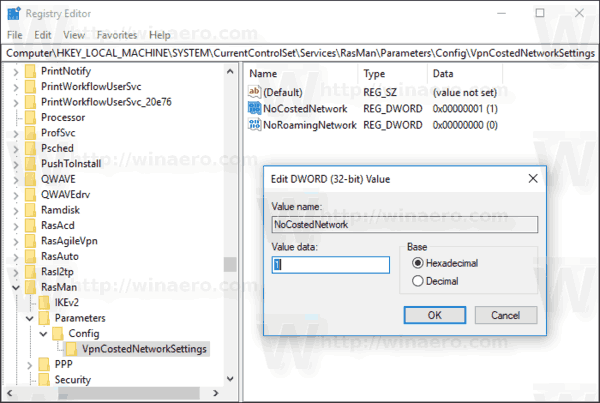
اگر آپ چاہیں تو استعمال کے لئے تیار رجسٹری فائلیں ڈاؤن لوڈ کرسکتے ہیں۔ مندرجہ ذیل لنک استعمال کریں:
رجسٹری فائلیں ڈاؤن لوڈ کریں
یہی ہے.
متعلقہ اشاعت
- ونڈوز 10 میں وی پی این کو کیسے منقطع کریں
- ونڈوز 10 میں رومنگ کے دوران وی پی این کو غیر فعال کریں
- ونڈوز 10 میں وی پی این کنکشن کو ہٹا دیں
- ونڈوز 10 میں وی پی این سے کیسے جڑیں
- ونڈوز 10 میں وی پی این کنکشن کیسے مرتب کریں

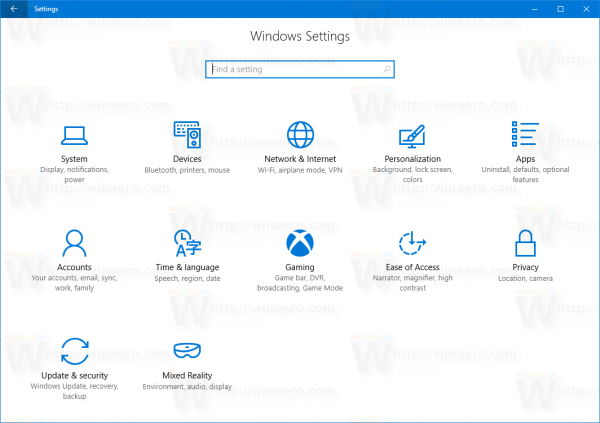
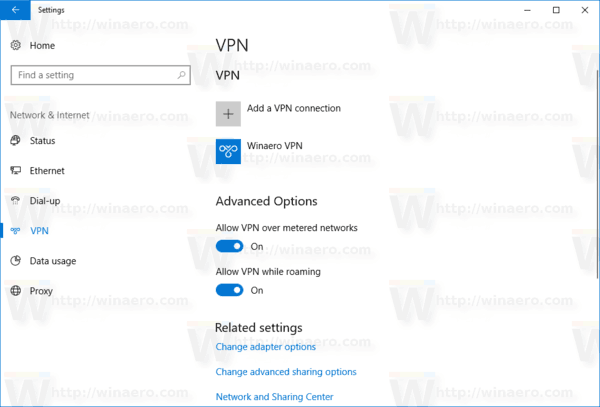
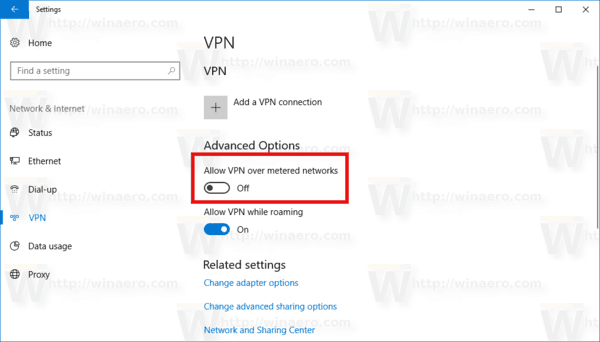
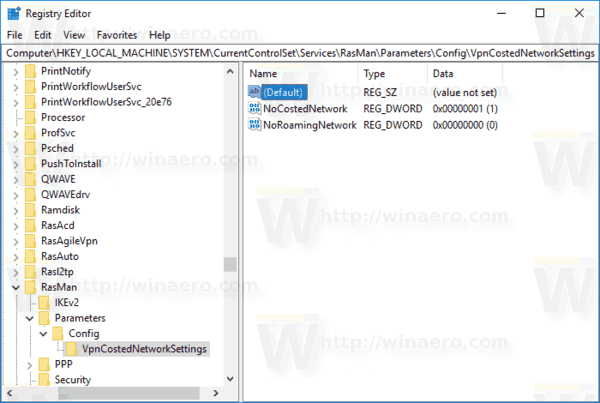
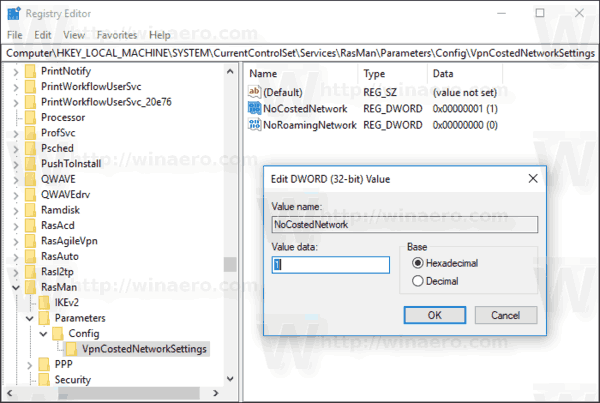





![ایک بار [نومبر 2020] میں تمام کریگ لسٹ کو کیسے تلاش کریں](https://www.macspots.com/img/other/36/how-search-all-craigslist-once.jpg)


